Google ve Yandex arama geçmişi nasıl temizlenir
Eğitim Programı Web Hizmetleri / / January 05, 2021
Chrome, Firefox, Opera ve diğer tarayıcılar, ziyaret ettiğiniz siteleri ve girdiğiniz sorguları hatırlayabilir.
Arama motorları benzer bilgileri depolar. Google ve Yandex bunu ipuçları şeklinde görüntüler: Arama formuna bir anahtar kelime veya site girerseniz, eski sorgular ve onunla eşleşen daha önce ziyaret edilen kaynaklar görünecektir. Bu veriler bulutta saklanır ve paylaşılan bir hesaba bağlı tüm araçlar arasında senkronize edilir.
Cihazın diğer kullanıcılarının bu ipuçlarını görmemesini istiyorsanız, geçmişi sadece tarayıcıda değil, arama motorunda da silin. İşte nasıl yapılacağı.
Yandex arama geçmişi nasıl temizlenir
Sayfaya git yandex.ru bir bilgisayardan veya mobil cihazdan. İkincisini kullanıyorsanız, sayfanın en altına gidin ve "Bilgisayarlar için sürüm" ü tıklayın. Giriş yapmadıysanız, lütfen hesabınıza giriş yapın.
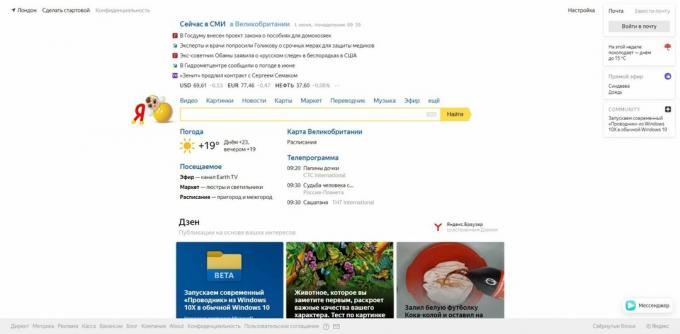
Sağ üst köşede, "Ayarlar" a tıklayın ve "Portal Ayarları" nı seçin.
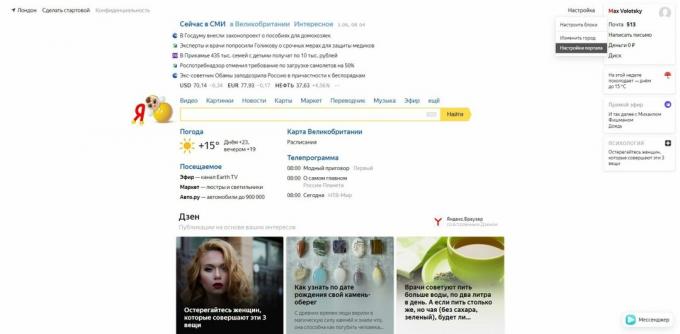
"İstek Geçmişini Temizle" yi tıklayın. İsterseniz, arama geçmişinin ve ziyaret edilen sitelerin görüntülenmesini kapatabilirsiniz.

Ayrıca unutma açık tarayıcıda geçmiş.
Şimdi okuyorum🔥
- YouTube videoları herhangi bir cihaza nasıl indirilir
Google arama geçmişi nasıl temizlenir
Sayfayı bilgisayarınızın veya mobil cihazınızın tarayıcısında açın google.ru. Giriş yapmadıysanız, lütfen hesabınıza giriş yapın. Makalede yer alan ekran görüntüleri bir PC üzerinden alınmıştır ancak sitenin mobil versiyonunda prosedür aynı olacaktır.
Sağ üst köşedeki "Google Apps" simgesini tıklayın ve "Hesap" ı seçin.
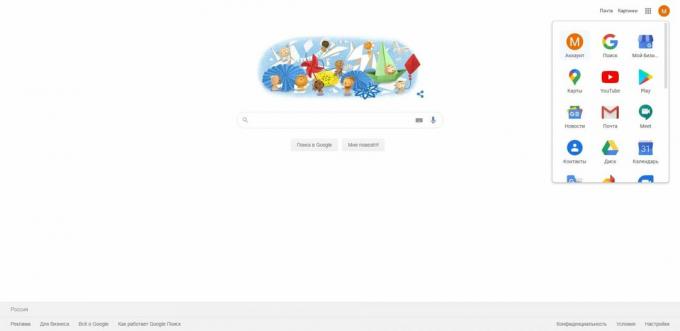
Ardından Veri ve Kişiselleştirme'ye tıklayın. Google'ın arama geçmişine kaydettiği bilgilerin kontrol noktasıdır. Burada sorgularınızı manuel olarak silebilir, otomatik temizlemeyi ayarlayabilir veya hatta arama motorunun bunları kaydetmesini engelleyebilirsiniz.
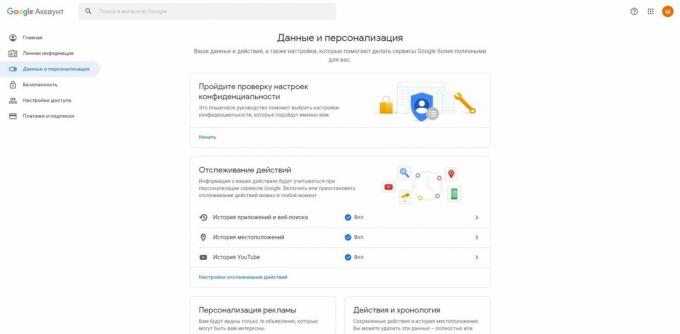
Arama terimleri manuel olarak nasıl silinir
Etkinlikler ve Zaman Çizelgesi bölümünde Etkinliklerim'i açın.
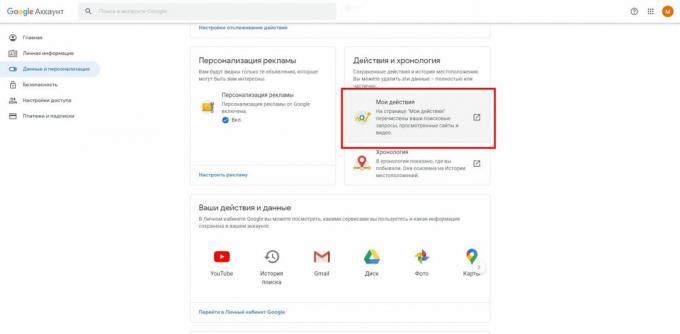
"Tarihe ve Ürüne Göre Filtrele" yi tıklayın.
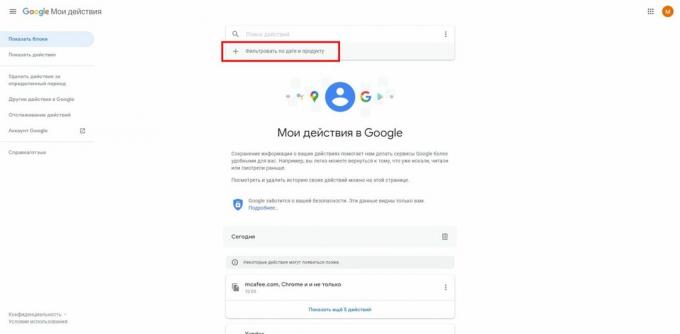
Sorguları silmek istediğiniz dönemi seçin ve ürün listesindeki aramayla ilgili tüm öğeleri kontrol edin: "Ara", "Resim ara" ve "Videoları ara". Uygula seçeneğine tıklayın.
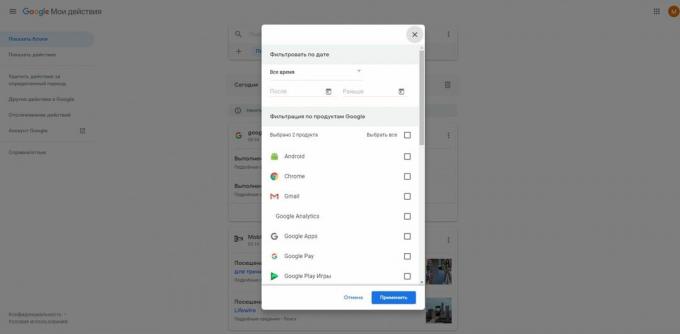
Arama çubuğunun yanındaki üç noktayı tıklayın, "Sonuçları Sil" i seçin ve silme işlemini onaylayın.
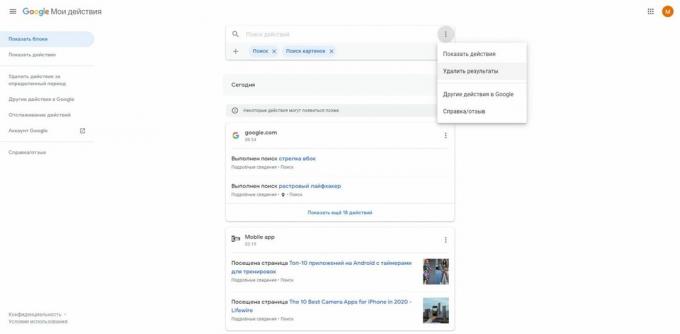
Yalnızca bir veya birkaç sorguyu silmeniz gerekiyorsa, filtreyi kullanmanıza gerek yoktur. İstenmeyen hikaye öğesinin yanındaki üç noktayı tıklayın ve "Sil" i seçin
İşin bittiğinde, geçmişini silmeyi unutma tarayıcı.
Arama sorguları için otomatik temizleme nasıl ayarlanır?
"Etkinlik İzleme" bölümünde, "Uygulama ve Web Arama Geçmişi" → "Geçmişi Yönet" seçeneğini tıklayın.
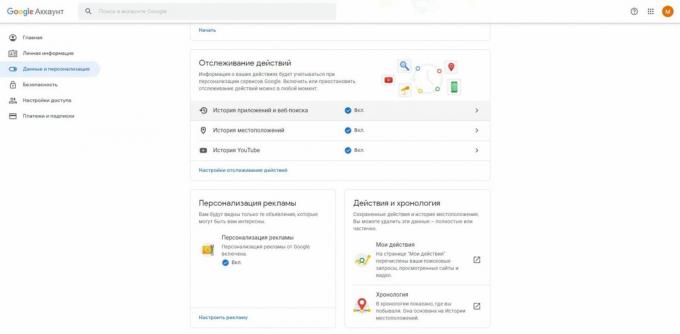
Arama çubuğunun yanındaki üç noktayı tıklayın ve "Veri saklama süresi" ni seçin.
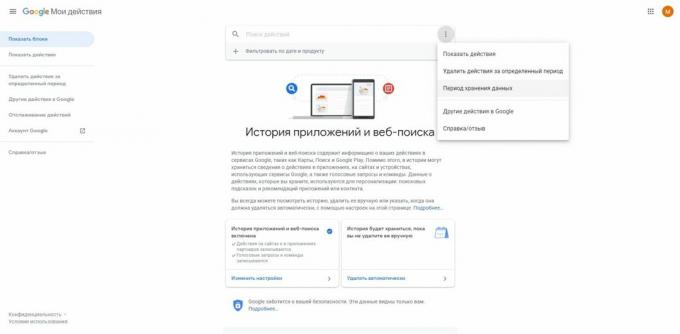
Uygun seçeneği işaretleyin: "18 ay saklayın" veya "3 ay saklayın". Bu süreden daha eski tüm istekler Google tarafından otomatik olarak silinecektir. İleri'ye tıklayın ve silme işlemini onaylayın.
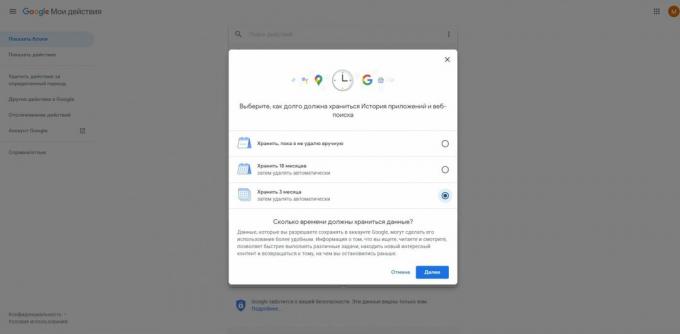
Arama sorgularının kaydedilmesi nasıl devre dışı bırakılır
Etkinlik İzleme bölümünde, Etkinlik İzleme Ayarları'nı tıklayın.
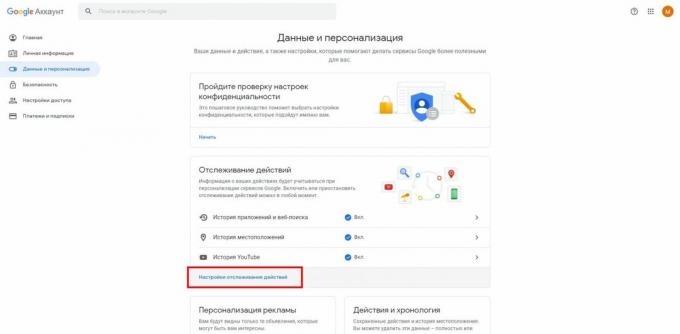
Uygulama ve Web Arama Geçmişini devre dışı bırakın. İşlemi onaylamak için Devre Dışı Bırak'ı tıklayın.
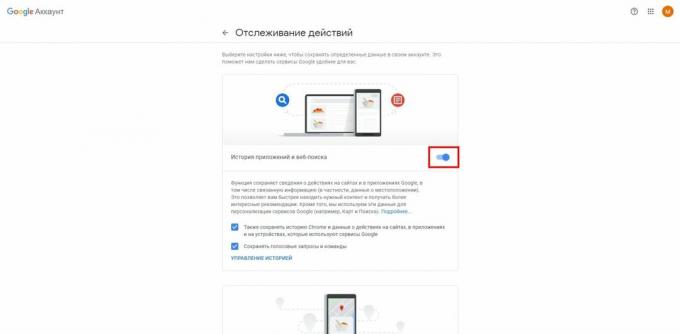
Bundan sonra Google, arama motoruna girilen verileri kaydetmeyecektir.
Ayrıca oku🌐🌐🌐
- Tarayıcıyı fark edilir derecede kolaylaştıran Android için 7 gizli Chrome ayarı
- Tarayıcı önbelleği nasıl temizlenir
- Bilgisayar için en iyi 8 tarayıcı
- Tarayıcınızda parolaları kaydetmemek için 6 neden
- Yandex'de gizli mod nasıl etkinleştirilir. Tarayıcı "



